MariaDB 설치 및 기본 명령어
▤ 목차
Sun에서 개발한 MySQL이 Oracle 회사에 넘어가고 일정 부분이 유료화가 되었다.
Sun에서 일하던 개발자들이 나와서 만든 MariaDB이다. 때문에 MariaDB는 MySQL과 유사한 부분이 많다.
✔ MariaDB 다운로드
먼저 설치를 위해 아래 페이지에 들어가자.
http://downloads.mariadb.org
Download MariaDB Server - MariaDB.org
REST API Release Schedule Reporting Bugs … Continue reading "Download MariaDB Server"
mariadb.org
들어가자마자 보이는 download를 눌러준다.


각자 자신에게 맞는지 확인하고 다운로드를 진행해 준다.
👏 다운로드
생각보다 다운로드는 쉽다. 혹시 압축파일로 받고 싶다면 package Type에서 선택하면 된다.
⌨ MariaDB 설치하기




실무에서는 비밀번호는 아주 복잡하게 설정해야 한다.
하지만 내 데이터는 뚫릴 것도 없으니 쉽게 설정하려고 한다.
실무에서는 자주 변경해 주는 게 정석이다.
비밀번호는 2번 적어주자.
모두 그렇기 때문에 체크해 주고 넘어가겠다. 디렉터리도 그대로 진행!
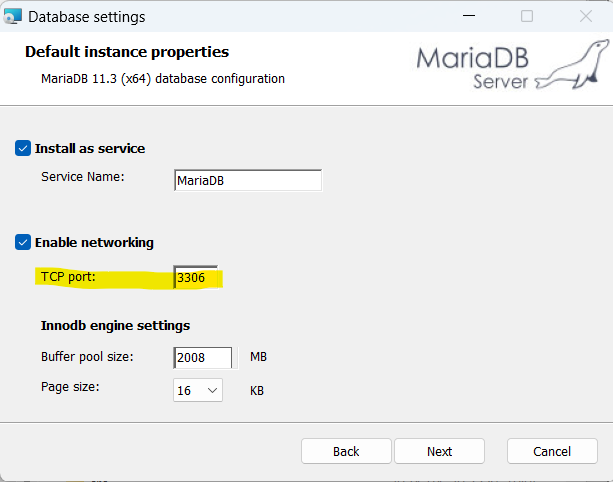
벤더사마다 다르겠지만 MariaaDB는
TCP port 번호는 3306번을 사용한다.
(만약, 다른 프로그램에서 3306 port번호를 사용하면
3307로 나올 수 있다. )
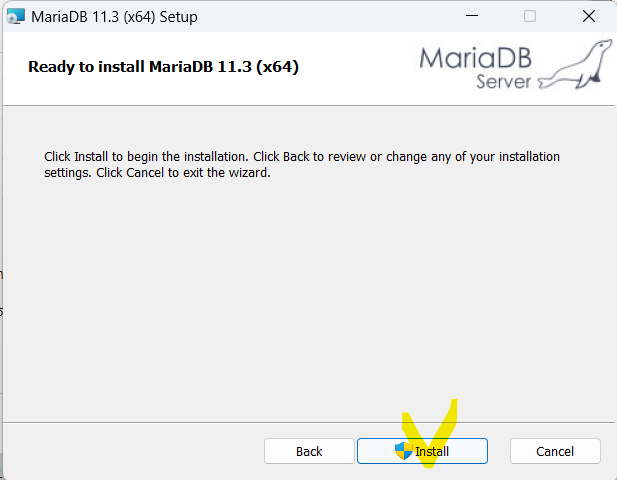
생각보다 간단하게 설치가 끝났다.
✔ Commad prompt, MySQL Client, HeidiSQL 사용해 보기
설치를 완료했다면 하단 윈도우 > 맞춤 > 오른쪽 자세히 를 눌러보면 아래와 같이 mariaDB와 연관된
프로그램들이 나온다.

heidiSQL은 GUI 환경을 제공하는 프로그램이고 MySQL Client와 Command Prompt는 CLI 환경이다.
CLI 환경은 쿼리가 저장되는 것이 아니라 프로그램 종료와 동시에 날라간다.
때문에 공부는 heidiSQL에서 하더라도 CLI 환경도 자주 접하는 것을 추천한다. (안 하다 보면 어려워지고 어려워지면 두려워진다. CLI에서 데이터베이스를 생성해 보는 것도 좋다. ) 지금 하나씩 들어가서 실습을 해보자.
⌨ Commad prompt
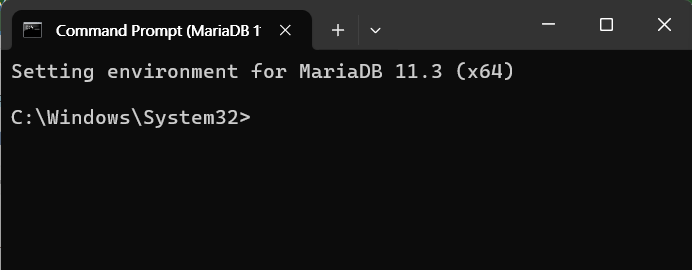
실행하면 나오는 프롬프트 창이다. (개발자는 리눅스 환경과 친해져야 해!)
mysql -u root -h 127.0.0.1 -p1. mysql에 접근할 것이다.
2. -u 사용자 이름을 적는다.
3. -h 호스팅 번호를 적는데 이때 127.0.0.1은 자신의 컴퓨터를 가리키는 거다.
4. -p 비밀번호를 바로 치면 화면에 비밀번호가 보인다.
엔터를 치면 비밀번호를 누를 수 있게 해 준다.
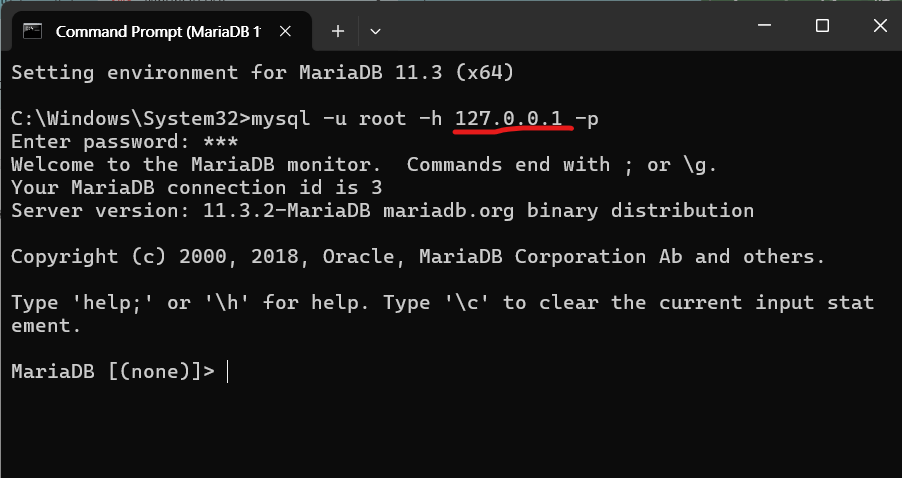
입력창을 보면 mariaDB로 들어온 것을 알 수 있다.
데이터베이스 확인하기
show databases;위와 같이 작성해 주면 된다. 기본적으로 ;를 붙여 명령 문장이 끝났음을 알려준다.
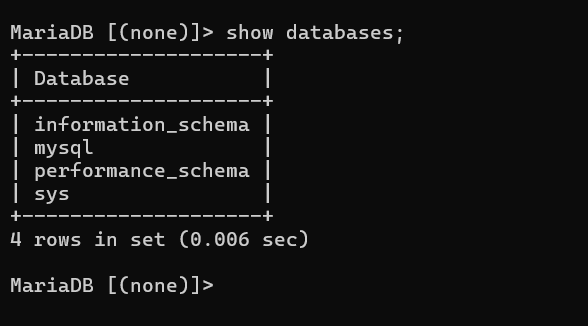
위와 같은 테이블이 나온다.
- information_schema
: 메타 데이터가 저장되는 데이터베이스이다.
- mysql
: 사용자 인증 정보, stored program, 이벤트 정보 등이 저장되는 기본 데이터 베이스이다.
- performance_schema
: 각종 이벤트, 잠금, 잠금 대기 등의 정보를 기록하는 테이블 구조 저장, 서버 기동될 때마다 초기화되며, 데이터는 메모리에 저장된다.
데이터 베이스 생성 및 삭제

💻 MySQL Client
위의 프롬프트는 직접 데이터베이스에 접근을 해줘야 했다면, MySQL 프롬프트는 바로 비밀번호를 치면 연결이 된다.

데이터 베이스 생성 및 삭제

⌨ HeidiSQL


위의 사진과 같이 클릭으로 만들어 주면 된다.
다른 프롬프트 창에서 데이터 베이스, 테이블을 만들고 새로고침을 해주면 적용된 것을 알 수 있다.

SQL문을 적어주면 된다. 쿼리문 안에 커서를 두고 ctrl + shift + f9를 눌러주면 한 줄 실행이 가능하다.
전체 문장을 블록 잡고 ctrl + f9을 눌러주면 블록 잡힌 문장이 실행된다.
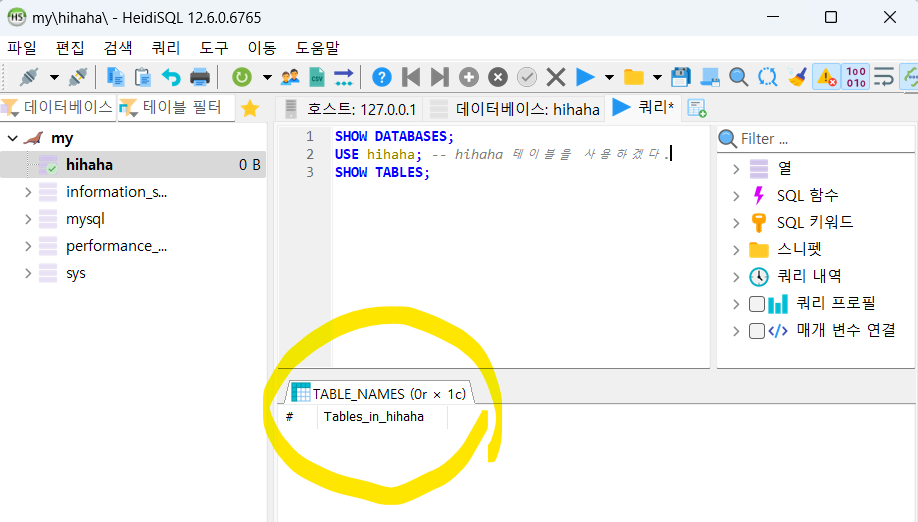
👏 중요
prompt에 익숙해지기 위해 연습은 프롬프트에서 하는 것을 선호한다.
쿼리를 저장해야 하면 heidiSQL을 이용해 파일로 저장할 수 있다.
👻 간단한 명령어
테이블 생성 명령
-- create table 테이블명(칼럼명 자료형… constraint…)
-- test 테이블 사용
MariaDB [(none)]> use test
Database changed
-- 테이블 생성, 한글 입력 불가
MariaDB [test]> create table test(no int, name varchar(10))charset=utf8;
-- 만약 출력시 한글이 깨질 경우, charset=utf8 를 적어주면 된다.
-- 테이블 보기
MariaDB [test]> show tables;
-- test 테이블 삭제
MariaDB [test]> drop table test;테이블 구조 확인
-- 테이블의 구조 확인 (아래 두개 동일)
describe test;
DESC test;
테이블 자료 추가
-- 형식) insert into 테이블명(칼럼명…) values(입력자료…)
insert into test(no,name,tel,addr) values(1,'짱구','123-1212','떡잎마을');
자료 수정
-- 형식) update 테이블명 set 칼럼명 =수정할값,… where 조건
update test set addr='멕시코' where no=1
자료 삭제
-- 형식1)delete from 테이블명 (칼럼명…) where 조건
-- 부분적으로 레코드삭제
delete from test where no=1;
-- 형식2) truncate table 테이블명
-- 전체레코드삭제
delete from test;
😊정리
prompt가 장벽이 있지만 익숙해져야 하는 검정 배경에 흰 글씨..!
자주 사용해서 익숙해지는 것을 추천한다.
위에 적어놓은 기본 명령들을 다양한 환경에서 연습하는 것을 추천한다.
